mekiku.com
mekiku.comへようこそ。
要約筆記関連ソフトウェアなどを公開しています。
【重要】Windows11でmekikuを使う場合、「設定」→「アプリ」→「アプリと機能」→「その他の設定」→「アプリをアーカイブする」をオフにしてください。
Windowsにマイナーアプリを入れる手順を書きました。
mekikuのインストール手順を確認したら意外なほど面倒だったのでまとめました。
Windowsでマイナーなアプリを入れる手順
https://mekiku.com/view.php?a=78
音声入力できるチャットを公開しています。
タイトル通りで、音声でもキーボードでも入力できるチャットを公開しています。
https://sksthrs.github.io/mk-vchat/dist/
キーボードで打てば普通のチャットですが、入力欄の左にあるマイクボタンをクリック(タップ)すると音声入力モードとなり、結果が入力欄にそのまま入ります(入力欄でのキーボードによる修正も可能)。送信ボタンを押すと送信できます。
(なお、音声入力中はボタンのアイコンがチェックマーク( ✔ )に変わります。チェックマークになっている間に再度クリックすると、音声入力を中断し、入力欄には中断までの認識結果が入ります)
【注意】音声入力が使えるのは、現状(2022年1月)時点では次のブラウザです。
・Windows:Google Chrome, Microsoft Edge
・Android, Linux, macOS, ChromeOS:Google Chrome
・iPhone, iPad:Safari(認識精度が低いようですがブラウザ仕様なのでご容赦ください)
他のブラウザ(スマートフォンのアプリ内ブラウザなど)では音声入力できないので、ご注意ください。
これは、ブラウザを作る側の問題であり、こちらでは解決できない限界なので、ご了承ください。
Windows 11でmekikuを使う場合の注意点
2021年10月にWindows11が公開されました。こちらでも入れてみたのですが、かなり危険な設定があることがわかりました。しかもデフォルトで有効です。
(※実害があるかは未確認ですが、問題が生じた場合の影響が大きいので警告します)
設定から「アプリ」→「アプリと機能」と進み、「その他の設定」を選択すると、広がった領域に「アプリをアーカイブする」という項目があります。これを選ぶと、次の画面に移ります。
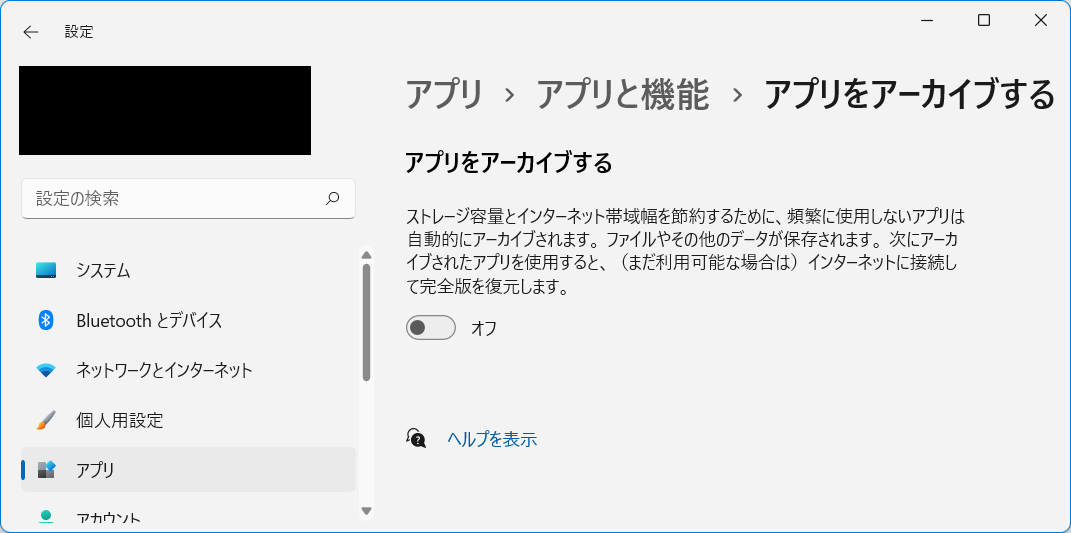
この設定は、初期状態ではオンになっていますが、mekikuを使うのであれば、オフにすることを強く推奨します。
説明を読む限り、頻繁に使わないアプリケーションは自動的にネットの向こう側に転送され、PC本体からは削除されると考えられます。再度使う時は、ネットから呼び出して復元されるのでデータの損失はない、というのがマイクロソフトの言い分です。
mekikuは、その性質上、毎日使うアプリケーションではありません。このためアーカイブされる可能性があります。使う時にネットから呼び出すといわれても、多くのパソコン要約筆記者は要約筆記現場でPCをインターネットには接続していないので、復元できずに「mekikuが起動できない」という結果になると推測されます。
ですので、mekikuを使うのであれば、この設定はオフにしておくべきと考えます。ご注意ください。
(2025年5月28日追記)
久々にこの件について検索してみたところ、こんな記事がありました。
How to Enable Archive Apps on Windows 11? - DEV Community
https://dev.to/winsides/how-to-enable-archive-apps-on-windows-11-3nk4
The important thing is that this setting is applicable only for Microsoft Store Applications.
If you have an application installed outside ( .exe installations ) the Microsoft Store, then this option will be ineffective for those applications.
つまり、アーカイブされるのは「Microsoft Storeのアプリ」だけだと。たしかにアプリはアーカイブするがデータは残るとあるので、ストア外のアプリケーションのようにデータの配置場所が様々すぎるものへの適用は困難だろうとは思います。
そうであれば現状のmekikuは大丈夫ということになります。
ただ、あいにくこの機能については検索しても公式情報が出てこないので、一応「ネット上の第三者情報にはこういうのがあるので、そこまで神経質にならなくてもいいかも」ということで。
機能を追加したWeb版mekiku-sを公開しました。
GitHubで公開しているWeb版mekikuには、「入力側も閲覧側も同じ場所、同じパスワードしか設定できない」など、制約があります。
そこで、入力側と閲覧側を分割し、さらにZoomビデオ会議に字幕を表出できる、機能追加したWeb版mekiku-sを公開しました。
Web版mekiku-s
https://mekiku.com/web/adm/
今回は仕様上ルーム管理アカウントの設定が必要になったので、誰でもルームを自由に作るとかはできませんが、お試しルームも用意してあるので、ご覧いただければ幸いです。
ちなみにZoomで字幕を表示するのは案外手間というか、落とし穴があるので、その辺を総合的にまとめてみました。こちらはmekikuとは関係なく使えると思います。
Zoomで字幕を表示する(ブレイクアウトルーム対応版、Zoomへの要望つき)
https://mekiku.com/view.php?a=72
Webカメラのプレビューツールを公開しました。
Webカメラ(PC内蔵でもUSB外付けでも)の映像をプレビューするだけの、超シンプルなツールSeeCamを公開しました。
高解像度ディスプレイ対応の都合もあって、Windows10専用としました。ご了承ください。
https://github.com/sksthrs/SeeCam
ダウンロードは下記からです。
https://github.com/sksthrs/SeeCam/releases/tag/v1.0
「SeeCam.zip」というのをダウンロードし、展開して、中にある「SeeCam.exe」を起動するだけです。
ウインドウ上で右クリックするとメニューが出ます。タイトルバーを隠せば、本当にカメラのプレビューだけを表示できるので、ビデオ会議の画面共有などで使えるのではないかと思います。
入力途中が見えるチャットを仮公開しています。
少し変わったチャットを作って、仮公開しています。
https://sksthrs.github.io/mk-chat1/dist/
- 入力途中の状態でも、他の人が見ることができます。
- 数は限定してますが短縮入力(「Fキー」)や、入力欄全体をカギカッコなどで囲む(F8キー)機能ももってます。
- 参加者全員が自由に編集できるテキスト欄「共有メモ」がついてます。
- 話者は全て自動で異なる色がつきます(※自分の発言とログイン、ログアウトのようなシステムメッセージは白固定です。また、参加者と色の関係は参加者ごとに違うため、「薄い緑の人」だと、他の参加者との間で齟齬が生じます)。
特に料金もかかりませんし、チャット内通信内容はもちろん参加者にしか分かりません。
よろしければ、お試しください。
Zoomで字幕を打つツールを作りました。
Zoomには字幕入力機能がありますが、あまりにもひどいので、今朝ツールを作りました。手抜きなのでWindows専用かつ1人用です。需要はあまりないと思いますが、どうぞ。
https://github.com/sksthrs/ZoomCaptioner
mekiku 1.4.2を公開しました。
タイトルの通りですが、mekiku 1.4.2を公開しました。
http://mekiku.com/ja/download/index.html
(ページ最上部にある「mekiku(日本語)」のリンク先と同じです)
IPtalk最新版(9t69c)と通信した時に不具合が出ることに対応したものです。
web版mekikuを仮公開しています。→正式公開しました。
ネット上のビデオ会議が増えた昨今の情勢にあわせて、Web上で使うmekikuを作りました。現在、下記にて正式公開中です。
https://sksthrs.github.io/mekiku-web/dist/
なお、古いブラウザ(Internet Explorer、および旧版の青いアイコンのMicrosoft Edge)では利用できません。
iPhoneでも動きます。iOSのバージョンは最新(iOS 14)にしてください。
<履歴概略>
2021-01-17 : タイマー開始メッセージの時間が正しくない場合があったのを修正
2021-01-09 : ログイン画面にタイトルを加えるなどして、バージョンを正式版(1.0.0)に設定
2021-01-07 : 連絡窓の「タイマー30秒前」「交代」メッセージで音を鳴らす機能を追加(消音設定可能)
2020年12月 : 見た目を中心に調整
2020-11-21 : パスワード機能など追加
2020年8月 : 仮公開開始
もっと細かい情報が欲しい場合は、githubのリポジトリページをご覧ください。
https://github.com/sksthrs/mekiku-web
mekiku-m(Linuxやmacで動くmekiku)のベータ版を公開しました。
Windows以外のOS(Linux、macOS)で動作する、ほぼmekikuと同様の機能をもつ「mekiku-m」のベータ版を公開しました。ベータ版とはいえ、基本的な動作は確認していますし、少ないながら実際の要約筆記現場でも使っています。
ダウンロード:mekiku-m
http://mekiku.com/mekikum/index_jp.html
日本語で動かせばIPtalkとも通信できます。
サポートが終わったWindows7を搭載するPCにLinuxを追加して使ったり、bootcampやparallelsなしでmacで直接使ったりできますので、お試しいただければ幸いです。
----------
mekiku-m (multi-platform version of mekiku) is now available (beta version). Despite this is "beta", already used in some subtitling.
download : mekiku-m
http://mekiku.com/mekikum/index.html
For PCs with Windows 7 (support ended in January 2020), or Macintoshes without bootcamp or parallels, try now.
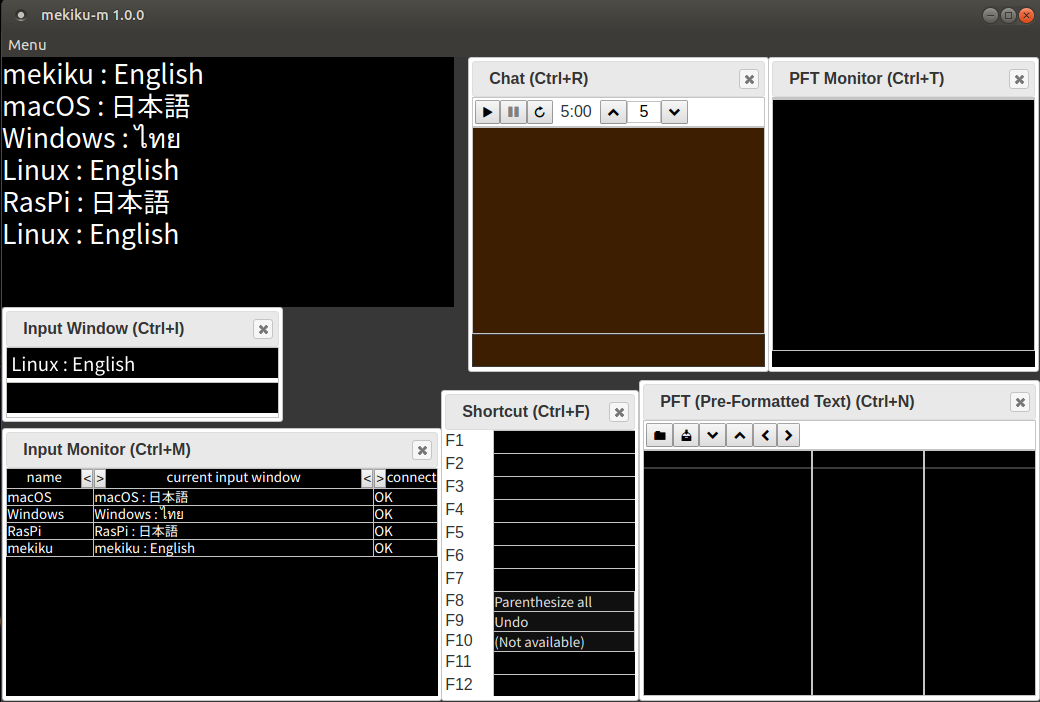
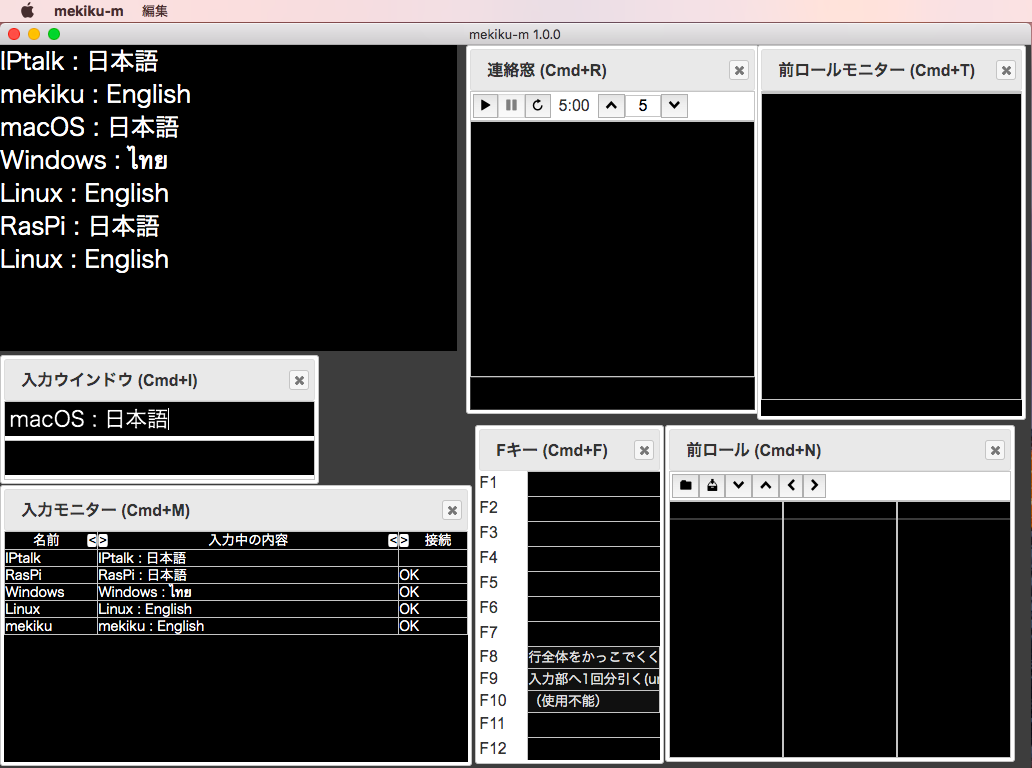
[続きを読む]